الإصلاح لا يمكن تشغيل Windows Defender
نشرت: 2019-05-01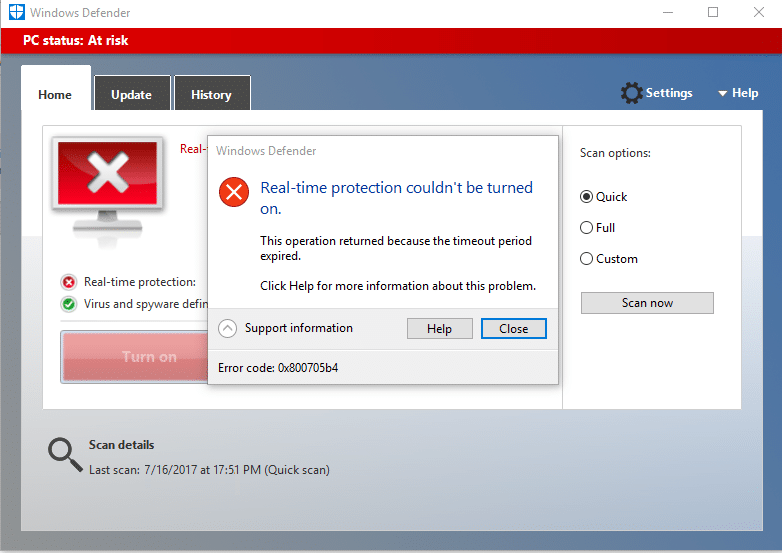
إصلاح غير قادر على تشغيل Windows Defender: Windows Defender عبارة عن أداة مضمنة لمكافحة البرامج الضارة تكتشف الفيروسات والبرامج الضارة على نظامك. ومع ذلك ، هناك بعض الحالات التي يشعر فيها المستخدمون أنهم غير قادرين على تشغيل Windows Defender في Windows. ماذا يمكن أن تكون الأسباب وراء هذه المشكلة؟ هناك العديد من المستخدمين الذين اكتشفوا أن تثبيت أي برنامج مكافحة برامج ضارة تابع لجهة خارجية يسبب هذه المشكلة.
أيضًا ، إذا انتقلت إلى الإعدادات> التحديث والأمان> Windows Defender ، فسترى أن الحماية في الوقت الحقيقي في Windows Defender قيد التشغيل ولكنها معطلة وأيضًا تم إيقاف تشغيل كل شيء آخر ولا يمكنك فعل أي شيء حيال ذلك إعدادات. في بعض الأحيان ، تكون المشكلة الرئيسية هي أنه إذا قمت بتثبيت خدمة مكافحة فيروسات تابعة لجهة خارجية ، فسيقوم Windows Defender بإغلاق نفسه تلقائيًا. بغض النظر عن الأسباب الكامنة وراء هذه المشكلة ، سنوجهك عبر طرق حل هذه المشكلة.
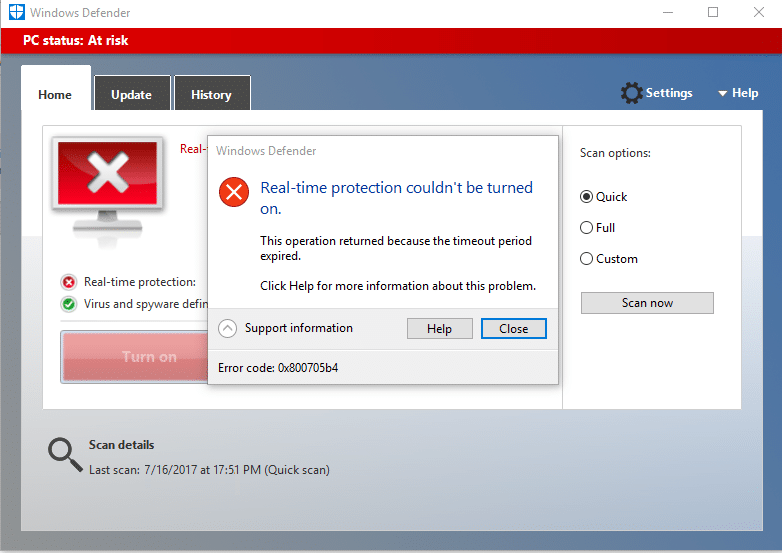
محتويات
- لماذا لا يمكنني تشغيل Windows Defender؟
- إصلاح غير قادر على تشغيل Windows Defender في Windows 10
- الطريقة الأولى - قم بإلغاء تثبيت أي برنامج مكافحة فيروسات تابع لجهة خارجية
- الطريقة الثانية - تشغيل مدقق ملفات النظام (SFC)
- الطريقة الثالثة - إجراء التمهيد النظيف
- الطريقة الرابعة - إعادة تشغيل خدمة مركز الأمان
- الطريقة الخامسة - تعديل السجل الخاص بك
- الطريقة 6 - اضبط خدمة Windows Defender على تلقائي
- الطريقة 7 - ضبط التاريخ والوقت الصحيحين
- الطريقة 8 - قم بتشغيل CCleaner و Malwarebytes
- الطريقة التاسعة - تحديث Windows Defender
- الطريقة العاشرة - تحديث Windows 10
لماذا لا يمكنني تشغيل Windows Defender؟
هناك شيء واحد نحتاج إلى فهمه وهو أن Windows Defender يوفر حماية كاملة لنظامنا. لذلك ، قد يكون عدم القدرة على تشغيل هذه الميزة مشكلة خطيرة. هناك العديد من الأسباب التي تجعلك غير قادر على تشغيل Windows Defender في نظام التشغيل Windows 10 ، مثل قد يتداخل برنامج مكافحة الفيروسات التابع لجهة خارجية ، ويتم إيقاف تشغيل Windows Defender عن طريق نهج المجموعة ، أو مشكلة التاريخ / الوقت غير الصحيحة ، وما إلى ذلك. على أي حال ، دون إضاعة أي وقت دعنا نرى كيفية إصلاح السبب الأساسي لهذه المشكلة باستخدام دليل استكشاف الأخطاء وإصلاحها المدرج أدناه.
إصلاح غير قادر على تشغيل Windows Defender في Windows 10
تأكد من إنشاء نقطة استعادة في حالة حدوث خطأ ما.
الطريقة الأولى - قم بإلغاء تثبيت أي برنامج مكافحة فيروسات تابع لجهة خارجية
أحد الأسباب الأكثر شيوعًا لعدم عمل Windows Defender هو برنامج مكافحة الفيروسات التابع لجهة خارجية. يقوم Windows Defender بإغلاق نفسه تلقائيًا بمجرد اكتشاف أي برنامج مكافحة برامج ضارة تابع لجهة خارجية مثبت على نظامك. لذلك ، تحتاج أولاً إلى بدء إلغاء تثبيت أي برنامج مكافحة برامج ضارة تابع لجهة خارجية. علاوة على ذلك ، تحتاج إلى التأكد من أن عملية إلغاء التثبيت تتم بشكل صحيح مع جميع الملفات المتبقية لهذا البرنامج وإلا فسيستمر في خلق مشكلة لـ Windows Defender ليبدأ. يمكنك استخدام بعض برامج إلغاء التثبيت التي ستزيل جميع بقايا برنامج مكافحة الفيروسات السابق. بمجرد انتهاء التثبيت ، تحتاج إلى إعادة تشغيل النظام الخاص بك.
الطريقة الثانية - تشغيل مدقق ملفات النظام (SFC)
هناك طريقة أخرى يمكنك اختيارها وهي تشخيص ملفات النظام وإصلاحها. يمكنك استخدام أداة موجه الأوامر للتحقق مما إذا كانت ملفات Windows Defender تالفة. علاوة على ذلك ، تقوم هذه الأداة بإصلاح جميع الملفات التالفة.
1.اضغط على Windows Key + X ثم حدد Command Prompt (Admin) .
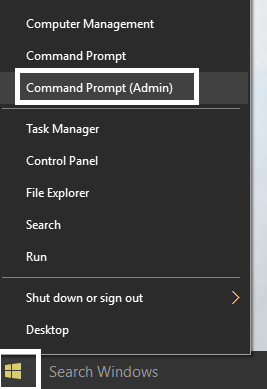
2. اكتب sfc / scannow واضغط على Enter.
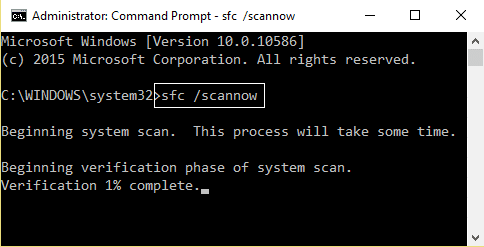
3- تستغرق هذه العملية بعض الوقت ، لذا كن صبورًا أثناء تشغيل هذا الأمر.
4- في حالة عدم نجاح الأمر sfc في حل المشكلات ، يمكنك استخدام أمر آخر. فقط اكتب الأمر المذكور أدناه واضغط على Enter:
DISM / عبر الإنترنت / تنظيف الصورة / RestoreHealth
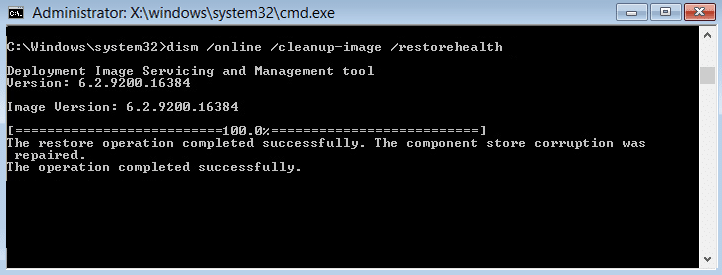
5- سيقوم بمسح شامل وإصلاح الملفات التالفة.
6- بعد إكمال هذه الخطوات ، تحقق مما إذا كنت قادرًا على إصلاح مشكلة تعذر تشغيل Windows Defender أم لا.
الطريقة الثالثة - إجراء التمهيد النظيف
في بعض الأحيان ، هناك بعض تطبيقات الطرف الثالث التي تسبب هذه المشكلة ، يمكنك بسهولة العثور على تلك التطبيقات عن طريق أداء وظيفة التمهيد النظيف.
1.اضغط على Windows + R واكتب msconfig واضغط على Enter.
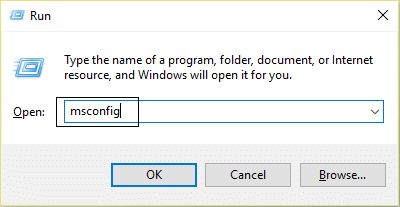
2. في نافذة تكوين النظام ، تحتاج إلى الانتقال إلى علامة التبويب الخدمات حيث تحتاج إلى التحقق من إخفاء جميع خدمات Microsoft والنقر فوق الزر تعطيل الكل .
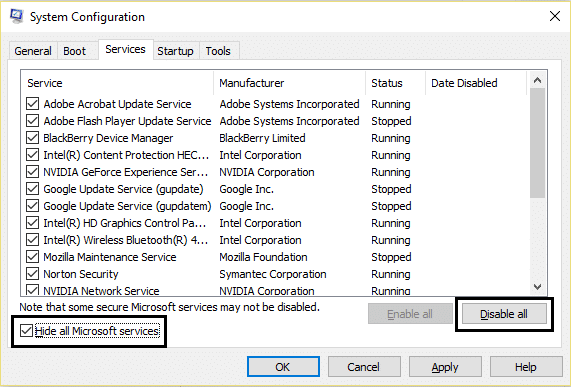
3.انتقل إلى قسم بدء التشغيل وانقر على فتح إدارة المهام.
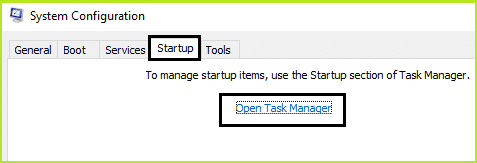
4. هنا سوف تحدد موقع جميع برامج بدء التشغيل. تحتاج إلى النقر بزر الماوس الأيمن فوق كل برنامج وتعطيل كل منهم واحدًا تلو الآخر.
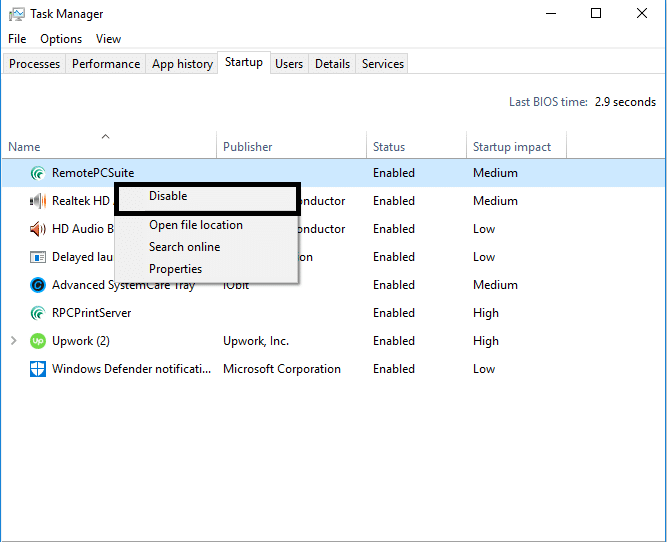
5- بعد تعطيل جميع تطبيقات بدء التشغيل ، يجب عليك العودة إلى نافذة تكوين النظام لحفظ جميع التغييرات . انقر فوق موافق.
6- تحتاج إلى إعادة تشغيل نظامك والتحقق مما إذا كنت قادرًا على إصلاح مشكلة عدم إمكانية تشغيل Windows Defender أم لا.
للتركيز على المشكلة ، تحتاج إلى إجراء تمهيد نظيف باستخدام هذا الدليل والعثور على البرنامج الإشكالي.
الطريقة الرابعة - إعادة تشغيل خدمة مركز الأمان
هناك طريقة أخرى لحل مشكلة Windows Defender وهي إعادة تشغيل خدمة مركز الأمان. تحتاج إلى التنشيط والتأكد من تمكين خدمات معينة.
1.اضغط على Windows + R واكتب services.msc واضغط على Enter
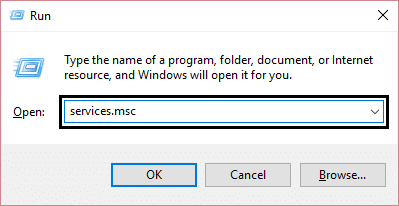
2- هنا تحتاج إلى البحث عن مركز الأمان ثم النقر بزر الماوس الأيمن فوق مركز الأمان واختيار خيار إعادة التشغيل .
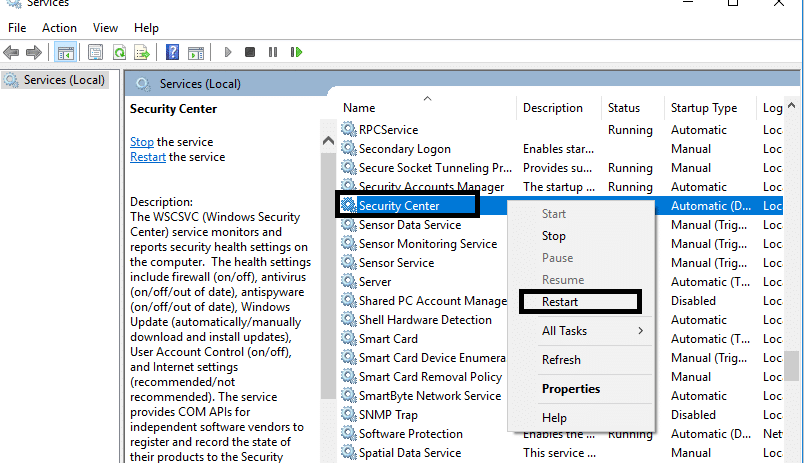
3- الآن ببساطة أعد تشغيل جهازك وتحقق مما إذا كانت المشكلة قد تم حلها أم لا.
الطريقة الخامسة - تعديل السجل الخاص بك
إذا كنت لا تزال تجد المشكلة في تشغيل Windows Defender ، فيمكنك اختيار هذه الطريقة. تحتاج فقط إلى تعديل السجل ولكن قبل القيام بذلك تأكد من إنشاء نسخة احتياطية من السجل الخاص بك.

1.اضغط على Windows + R واكتب regedit . الآن اضغط على Enter.
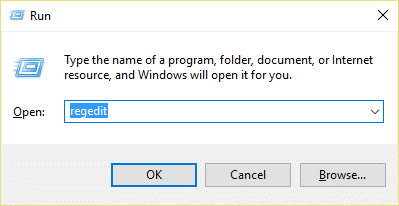
2- بمجرد فتح محرر التسجيل هنا ، تحتاج إلى الانتقال إلى:
HKEY_LOCAL_MACHINE \ SOFTWARE \ السياسات \ Microsoft \ Windows Defender
3- حدد Windows Defender ثم في الجزء الأيمن من النافذة ، ابحث عن DisableAntiSpyware DWORD. الآن انقر نقرًا مزدوجًا فوق هذا الملف.
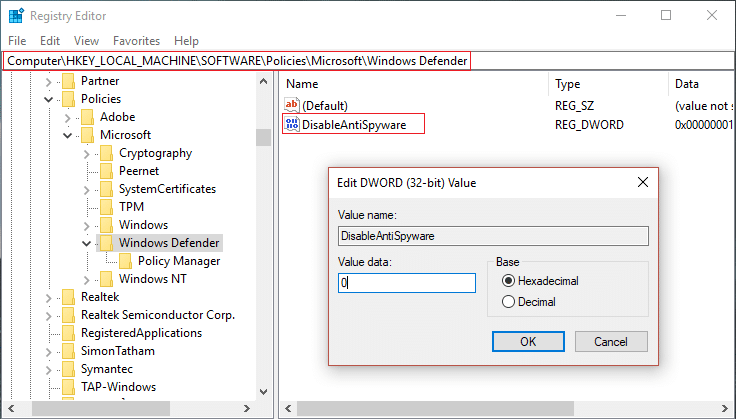
4. اضبط بيانات القيمة على 0 وانقر فوق "موافق" لحفظ الإعدادات.
ملاحظة: إذا كنت تواجه مشكلات تتعلق بالإذن ، فانقر بزر الماوس الأيمن فوق Windows Defender وحدد الأذونات. اتبع هذا الدليل من أجل السيطرة الكاملة أو ملكية مفتاح التسجيل أعلاه ، ثم قم بتعيين القيمة مرة أخرى على 0.
5. على الأرجح ، بعد القيام بهذه الخطوة ، سيبدأ Windows Defender في العمل على نظامك بشكل صحيح دون أي مشكلة.
الطريقة 6 - اضبط خدمة Windows Defender على تلقائي
ملاحظة: إذا كانت خدمة Windows Defender غير نشطة في مدير الخدمات ، فاتبع هذا المنشور.
1.اضغط على Windows Key + R ثم اكتب services.msc واضغط على Enter.
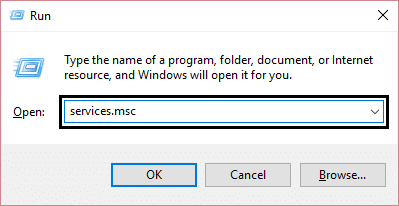
2- ابحث عن الخدمات التالية في نافذة الخدمات:
خدمة فحص شبكة مكافحة الفيروسات لـ Windows Defender
خدمة مكافحة الفيروسات لـ Windows Defender
خدمة مركز أمان Windows Defender
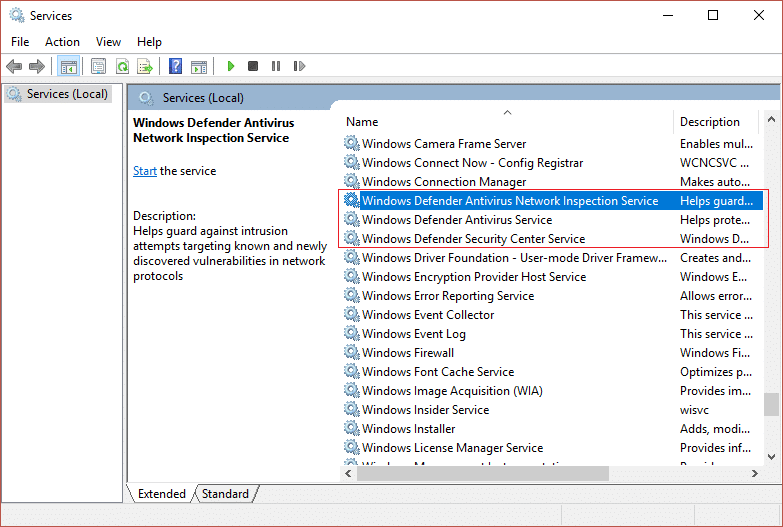
3. انقر نقرًا مزدوجًا فوق كل منها وتأكد من تعيين نوع بدء التشغيل على تلقائي وانقر فوق ابدأ إذا لم تكن الخدمات قيد التشغيل بالفعل.
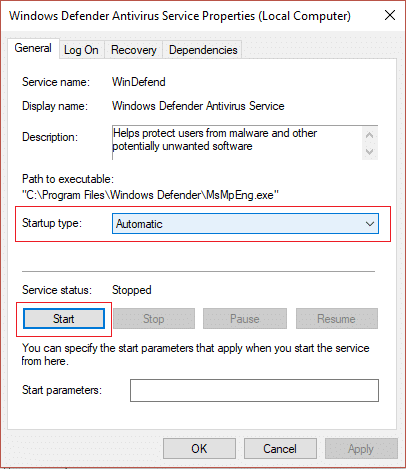
4. انقر فوق "تطبيق" ثم "موافق".
5. أعد تشغيل جهاز الكمبيوتر الخاص بك لحفظ التغييرات ومعرفة ما إذا كنت قادرًا على إصلاح لا يمكن تشغيل مشكلة Windows Defender.
الطريقة 7 - ضبط التاريخ والوقت الصحيحين
1. انقر فوق التاريخ والوقت على شريط المهام ثم حدد " إعدادات التاريخ والوقت ".
2. إذا كنت تستخدم نظام التشغيل Windows 10 ، فاضبط " ضبط الوقت تلقائيًا " على " تشغيل ".
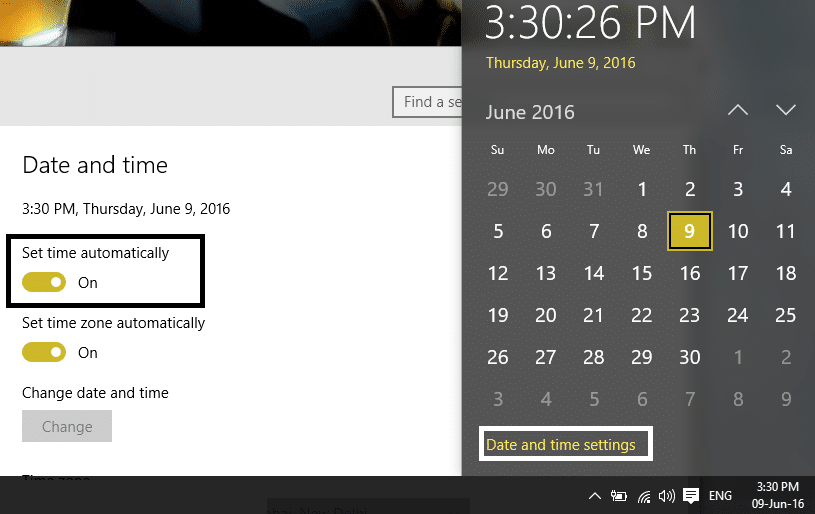
3. بالنسبة للآخرين ، انقر فوق "وقت الإنترنت" وحدد علامة اختيار على " المزامنة تلقائيًا مع خادم وقت الإنترنت ".
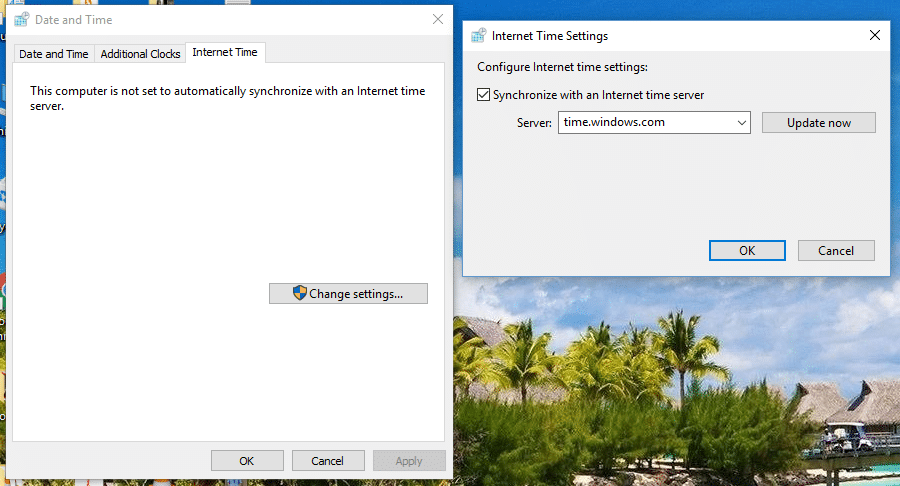
4. حدد الخادم " time.windows.com " وانقر فوق تحديث و "موافق". لا تحتاج إلى استكمال التحديث. فقط انقر فوق "موافق".
تحقق مرة أخرى مما إذا كنت قادرًا على إصلاح مشكلة عدم بدء Windows Defender أم لا ، إذا لم يكن الأمر كذلك ، فتابع مع الطريقة التالية.
الطريقة 8 - قم بتشغيل CCleaner و Malwarebytes
1- قم بتنزيل CCleaner & Malwarebytes وتثبيته.
2. قم بتشغيل Malwarebytes واتركه يفحص نظامك بحثًا عن الملفات الضارة.
3- إذا تم العثور على برامج ضارة ، فسيتم إزالتها تلقائيًا.
4. الآن قم بتشغيل CCleaner وفي قسم "Cleaner" ، ضمن علامة تبويب Windows ، نقترح التحقق من التحديدات التالية لتنظيفها:
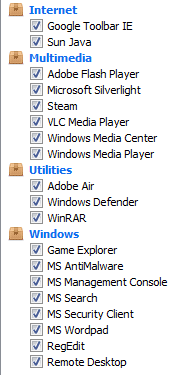
5- بمجرد التأكد من التحقق من النقاط الصحيحة ، ما عليك سوى النقر فوق Run Cleaner ، والسماح لـ CCleaner بتنفيذ مساره.
6- لتنظيف نظامك بشكل أكبر ، حدد علامة تبويب التسجيل وتأكد من فحص ما يلي:
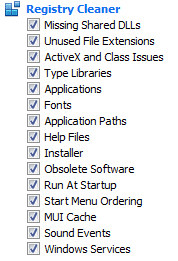
7. حدد Scan for Issue واسمح لـ CCleaner بالمسح ، ثم انقر فوق Fix Selected Issues.
8. عندما يسأل CCleaner " هل تريد إجراء نسخ احتياطي للتغييرات في السجل؟ حدد "نعم".
9. بمجرد اكتمال النسخ الاحتياطي ، حدد إصلاح جميع المشكلات المحددة.
10- أعد تشغيل الكمبيوتر لحفظ التغييرات ومعرفة ما إذا كنت قادرًا على إصلاح مشكلة لا يمكن تشغيل Windows Defender.
الطريقة 9 - تحديث Windows Defender
1.اضغط على Windows Key + X ثم حدد Command Prompt (Admin).
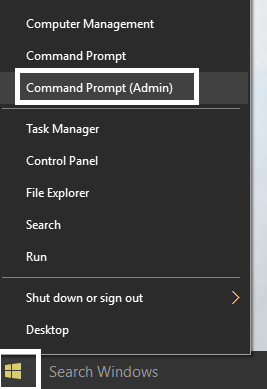
2- اكتب الأمر التالي في cmd واضغط على Enter بعد كل واحد:
“٪ PROGRAMFILES٪ \ Windows Defender \ MPCMDRUN.exe” -RemoveDefinitions -All
"٪ PROGRAMFILES٪ \ Windows Defender \ MPCMDRUN.exe" - تحديث التوقيع
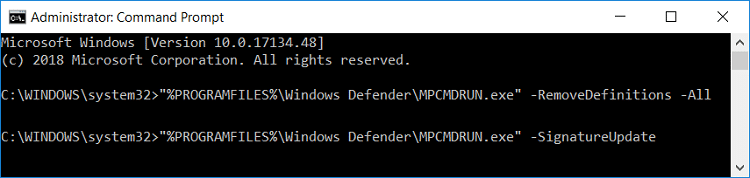
3. بمجرد انتهاء الأمر من المعالجة ، أغلق cmd وأعد تشغيل الكمبيوتر.
الطريقة 10 - تحديث Windows 10
1. اضغط على مفتاح Windows + I لفتح الإعدادات ثم انقر فوق أيقونة " التحديث والأمان ".
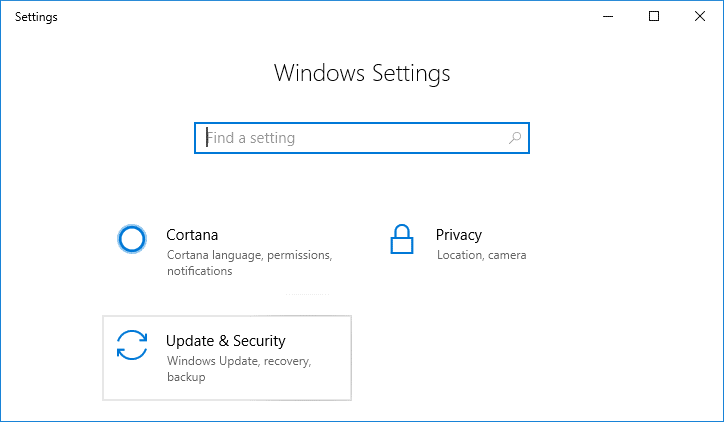
2- الآن من نافذة النافذة اليسرى ، تأكد من تحديد Windows Update.
3. بعد ذلك ، انقر فوق الزر " التحقق من وجود تحديثات " واسمح لـ Windows بتنزيل وتثبيت أي تحديثات معلقة.
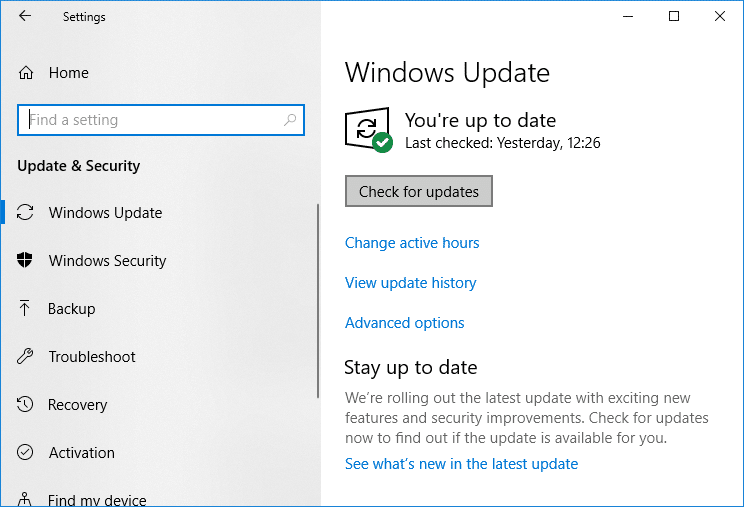
موصى به:
- انقر بزر الماوس الأيمن باستخدام لوحة المفاتيح في Windows
- مشاركة تقويم Google الخاص بك مع شخص آخر
- إخفاء قائمة أصدقاء Facebook الخاصة بك عن الجميع
- 3 طرق لحماية ملف Excel بكلمة مرور
نأمل أن تساعدك جميع الطرق المذكورة أعلاه في إصلاح تعذر تشغيل Windows Defender في إصدار Windows 10 . ومع ذلك ، عليك أن تفهم أنه يجب اتباع هذه الأساليب بشكل منهجي. في حال كان لديك المزيد من الأسئلة المتعلقة بهذه المشكلة ، اترك تعليقاتك أدناه.
